Panduan 3 : Cara Ganti UserID Password Siskeudes 2.0.3
Bagi yang ingin mengganti UserID Password Siskeudes, yang secara defaulf diberikan Dinas PMD atau operator Kecamatan, tapi tidak memahami cara, berikut ini saya buatkan langkah-langkahnya.
Pertama, setelah anda masuk ke Aplikasi Siskeudes.

Cari menu “File” dipojok kiri atas.
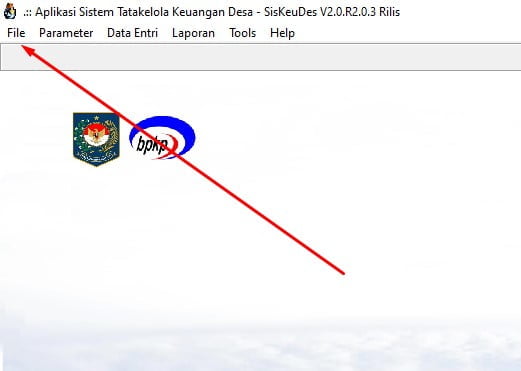
Lalu kemudian, klik Ganti ID Password pada pilihan menu file.
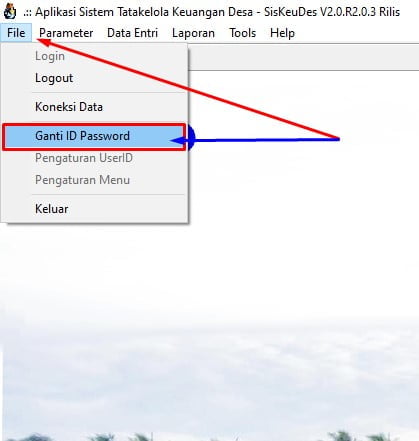
Setelah muncul tabel notifikasi “ Ganti UserID”.
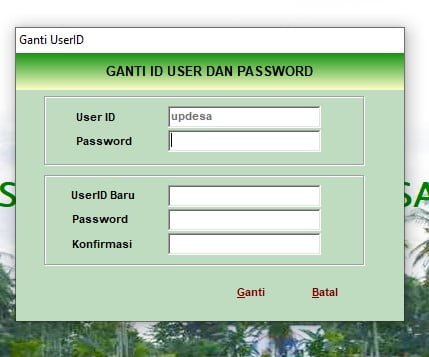
Masukan password lama yang anda gunakan untuk login ke Aplikasi Siskeudes 2.0.3

Dan setelah itu, masukan UserID Baru, Password baru, dan Konfirmasi Password yang baru.
Misal :
- UserID Baru : updesa.com
- Password Baru : 12345
- Konfirmasi Password Baru : 12345
Lalu klik “Ganti” pada tombol yang terletak di menu kanan bawah.
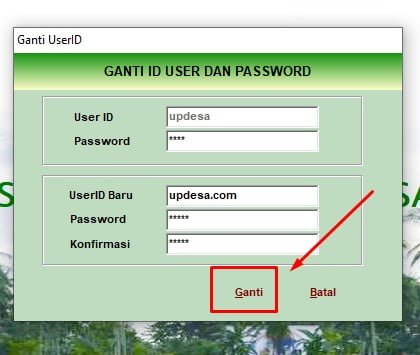
Bila muncul notifikasi “Mau Mengganti UserID ( Nama UserID sebelumnya..??”), anda tinggal klik “Yes”.

Maka selamat, proses Ganti UserID Password Siskeudes 2.0.3 telah berhasil anda lakukan.
Untuk mencobanya, apakah UserID dan Password yang baru anda ganti berfungsi dengan baik atau tidak.
Anda bisa Logout.
Dengan cara mengklik menu tombol “Logout” yang terletak pada menu “File”.
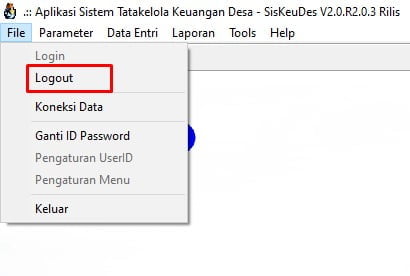
Bila muncul notifikasi “Mau Logout dari User yang aktif..??” klik saja “Yes”.

Lalu anda bisa login kembali, dengan mengklik tombol “Login” pada menu “File”.
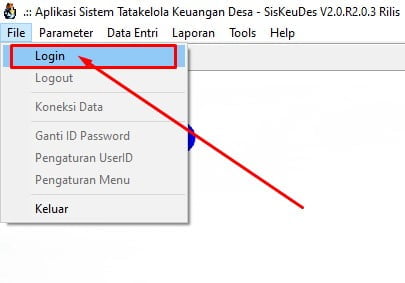
Lalu masukan UserID dan Password yang baru anda buat tadi. Terakhir klik “OK” pada tabel Login User.
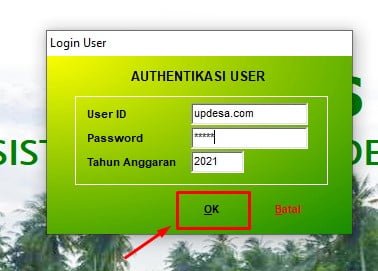
DAFTAR ISI PANDUAN (Coming Soon)